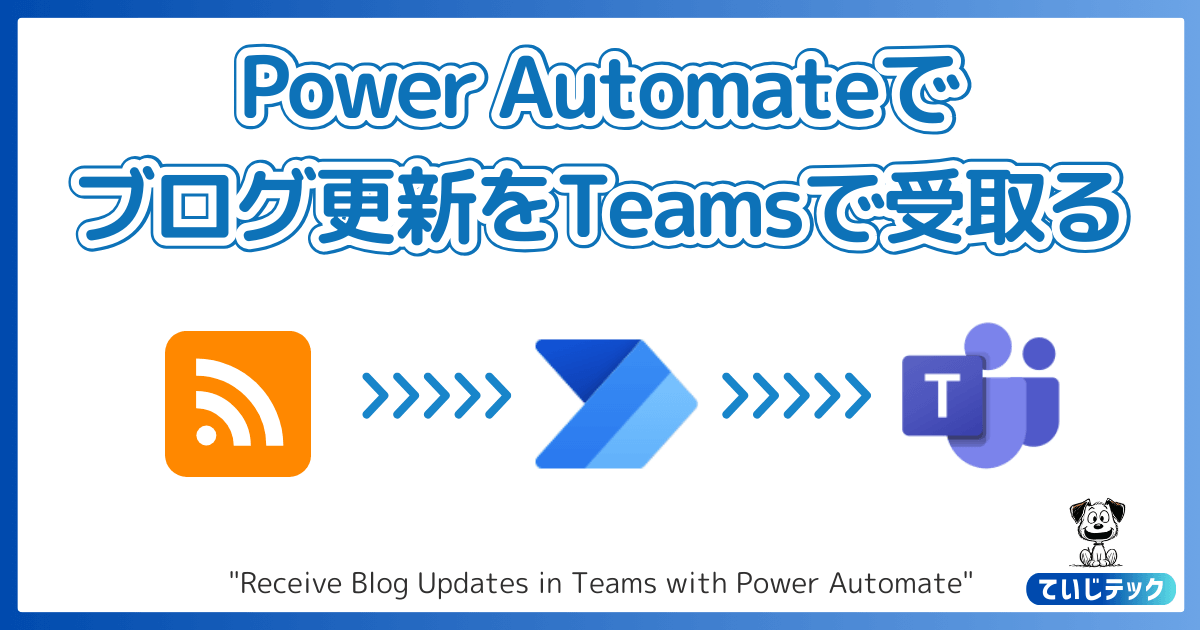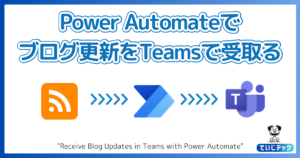こまったさん
こまったさん業務でたくさんのブログの更新情報をチェックするのが面倒
それならPower AutomateとTeamsを使って更新情報を自動収集するのがオススメです
この記事を読んでわかること
- ブログ更新情報を自動収集するフローの作成方法がわかる
- RSSフィードの入手方法が分かる
| RSS | 「フィード項目が発行される場合」アクション |
| Teams | 「チャットやチャネルにカードを投稿する」アクション |
今回は、Power Automateを使ってブログやホームページなどのウェブページの更新情報を自動収集するフローを解説します。
日々の業務として、業界動向や競合の動きを把握するために多くのブログやニュースサイトなどを定期的にチェックしている方も多いと思います。
でも、それらの作業は結構時間が取られてしまうものですし、いつ更新がされるかがわからなければ無駄足になってしまうことも少なくありません。
そんな時は、RSSフィードを使ったPower Automateフローを用意すると便利です。
Power Automateを使うことで、RSSフィードを使った重要なブログやニュースサイトの更新情報の自動収集ができ、さらにTeamsと連携してチームメンバー内で共有することができます。
つまり、日々更新されていないブログへアクセスし無駄足をふむことがゼロになる上に、情報共有までセットでできてしまうということです。
とても簡単な手順で作成できるフローですので、今よりも少しでも業務効率化をしたいという方は、ぜひ最後まで読んでいってください。
\ Power Automateをまだ良く知らないという方はコチラがおすすめ /




作成するPower Automateフローの全体像
今回は当ブログ「ていじテック」のRSSを使って作成します。
当ブログ「ていじテック」のRSSフィード:https://daybreak-lab.com/feed/
フローの全体像はこちら
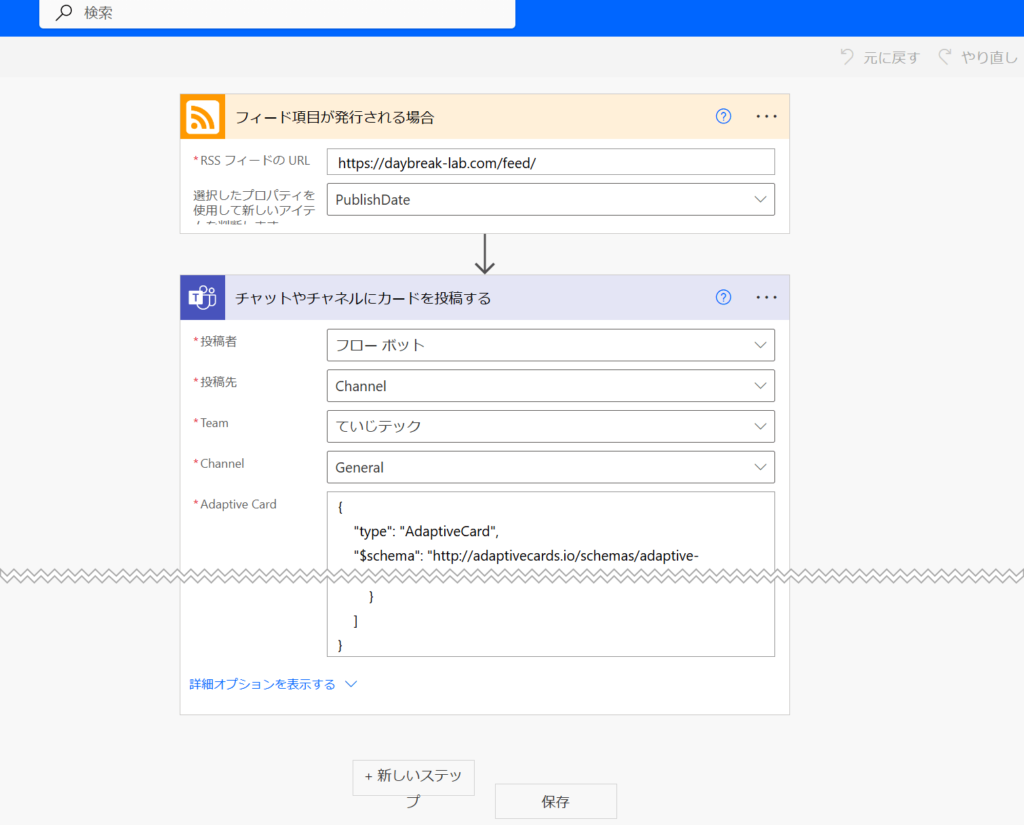
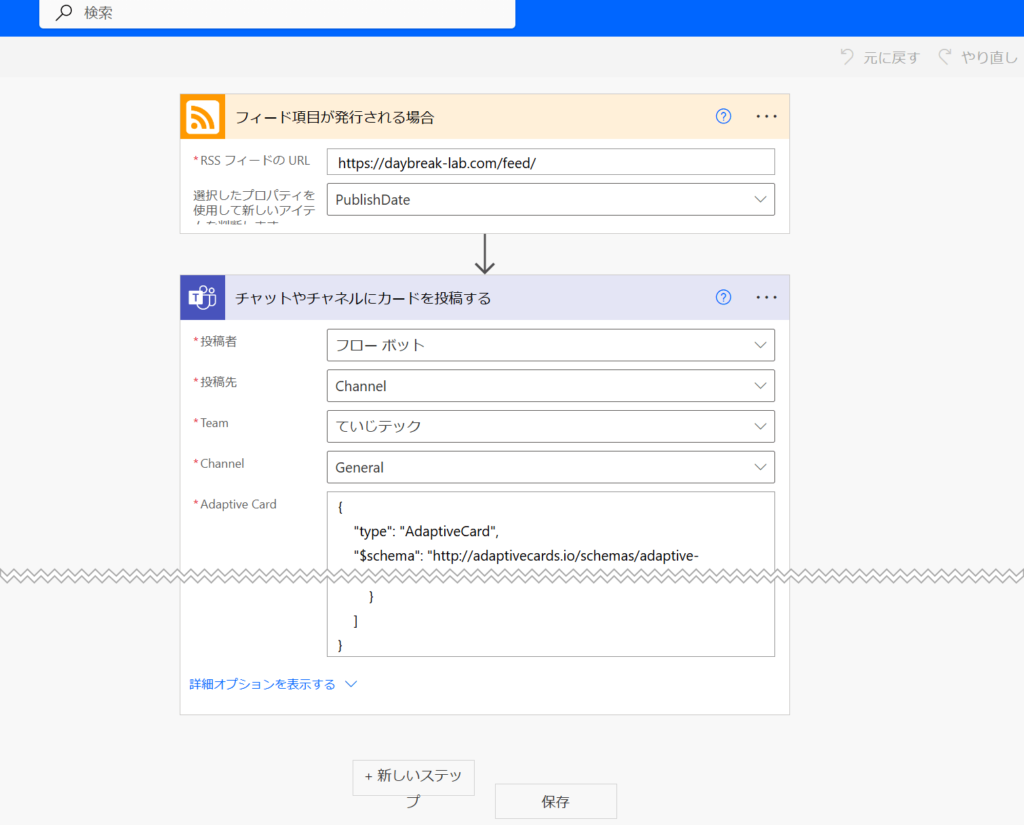
- 「フィード項目が発行される場合」トリガーでRSS更新を受け取る
- Teamsコネクタ「チャットやチャネルにカードを投稿する」を使って更新を通知する



画像が長くなりすぎるのでアダプティブカードのJSONの部分はカットしました。次の章にJSON全文が記載していますので、そちらを確認ください
Power Automateフローの作成方法
▼ホーム画面の「+ボタン」→「自動化したクラウドフロー」をクリック
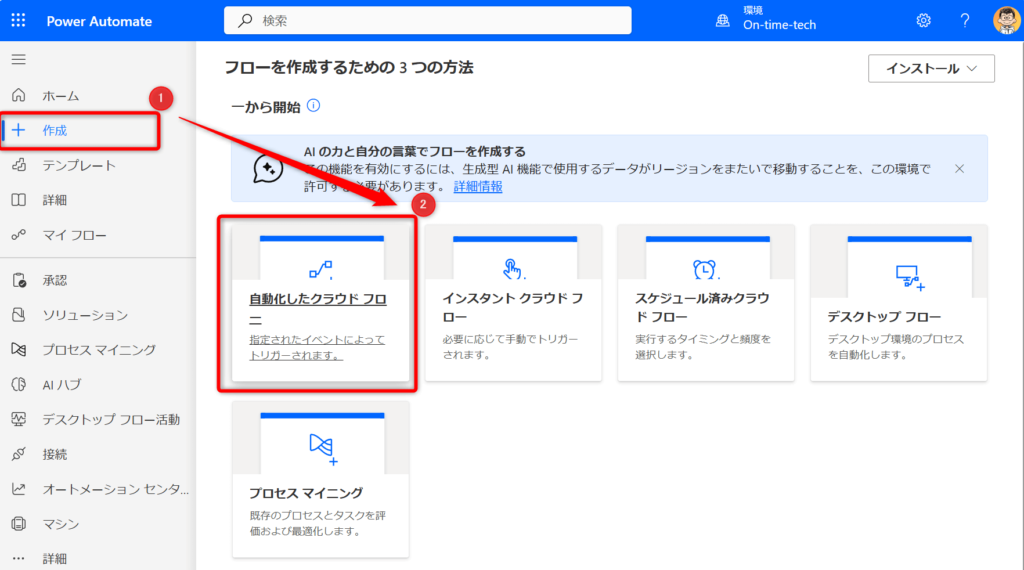
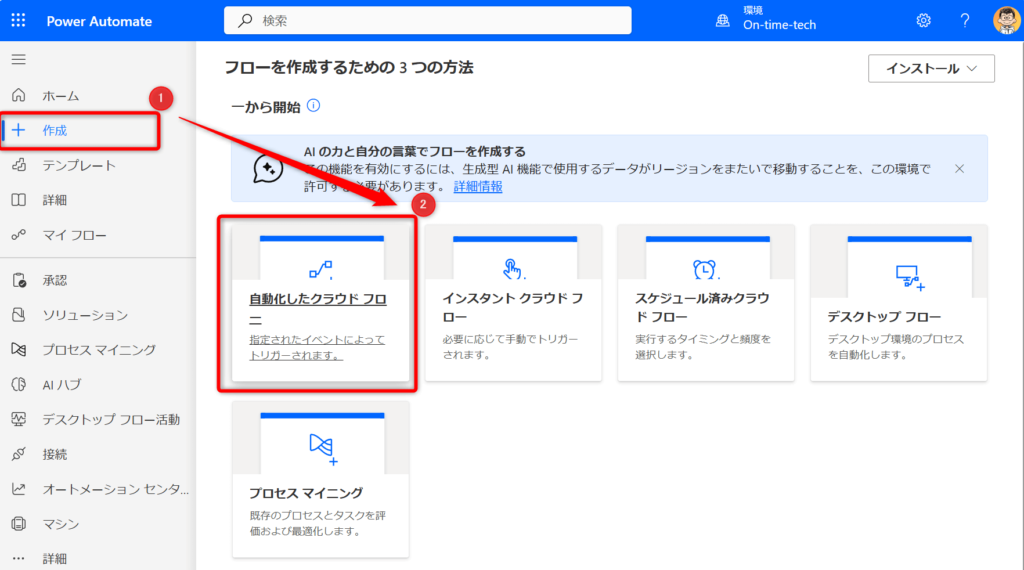
▼任意のフロー名を入力し、”RSS”で検索して「フィード項目が発行される場合」トリガーをクリック
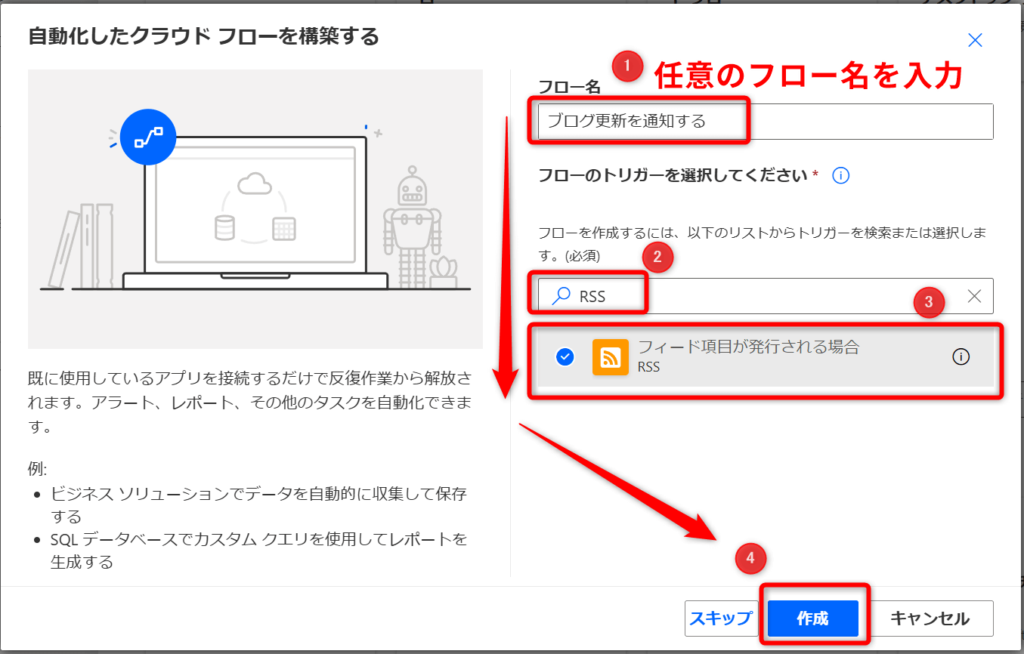
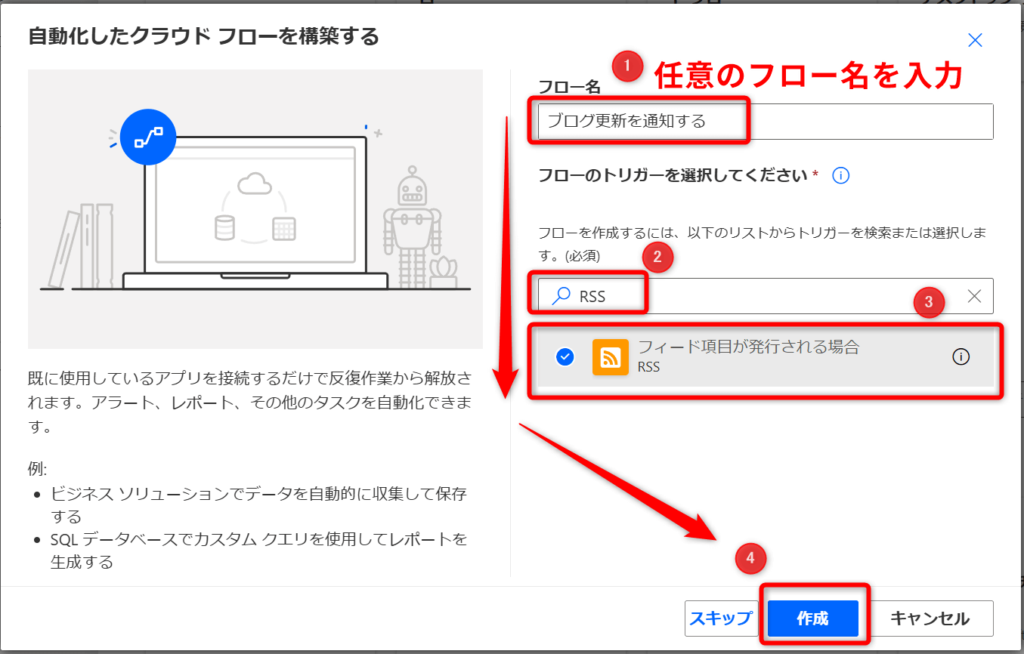
▼次の通り入力します
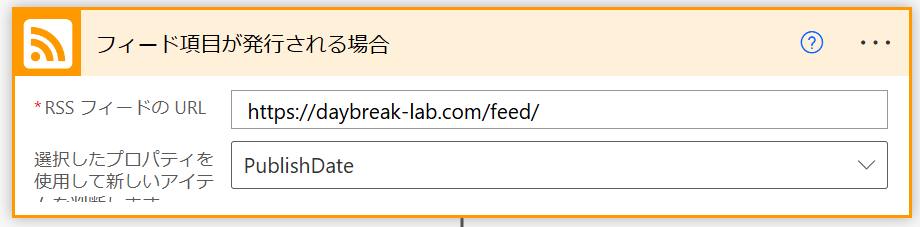
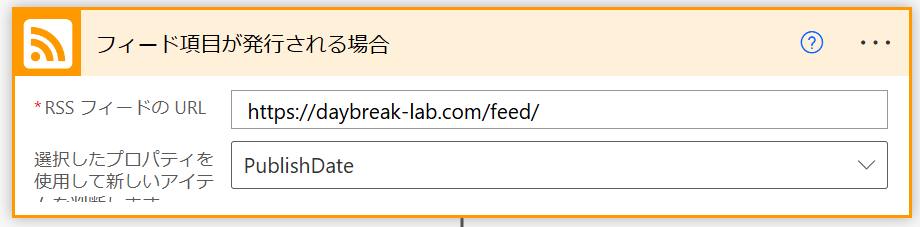
| RSSフィードのURL | https://daybreak-lab.com/feed/ |
| 選択したプロパティを使用して新しいアイテムを判断します | PublishDate |
RSSはブログ内のRSSアイコンから入手することもできますが、無料のWebツールを使うのが簡単です。
その中でも「BeRSS」というサービスはシンプルで誰にでもオススメできます。


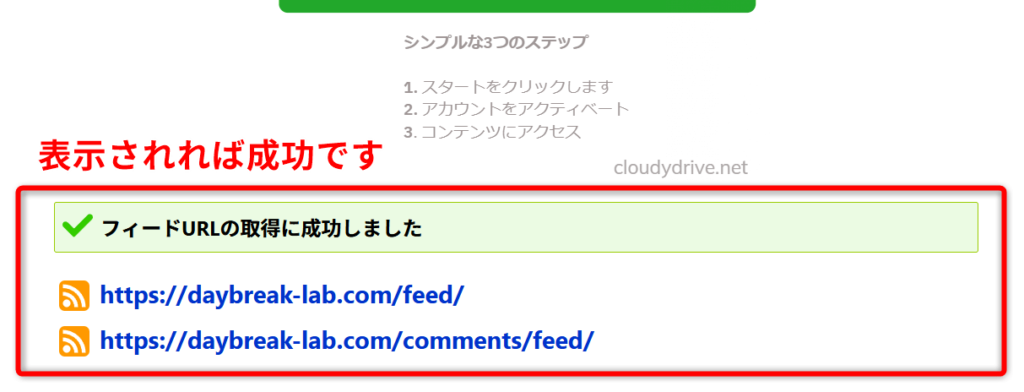
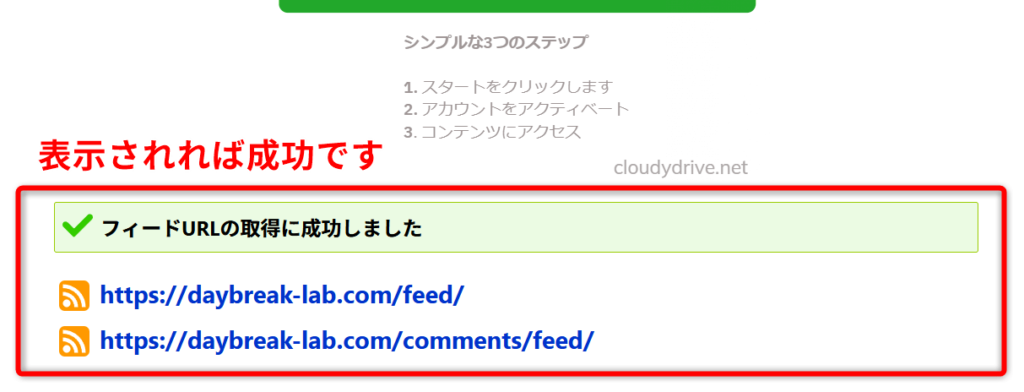
▼Teamsコネクタから「チャットやチャネルにカードを投稿する」アクションを選択
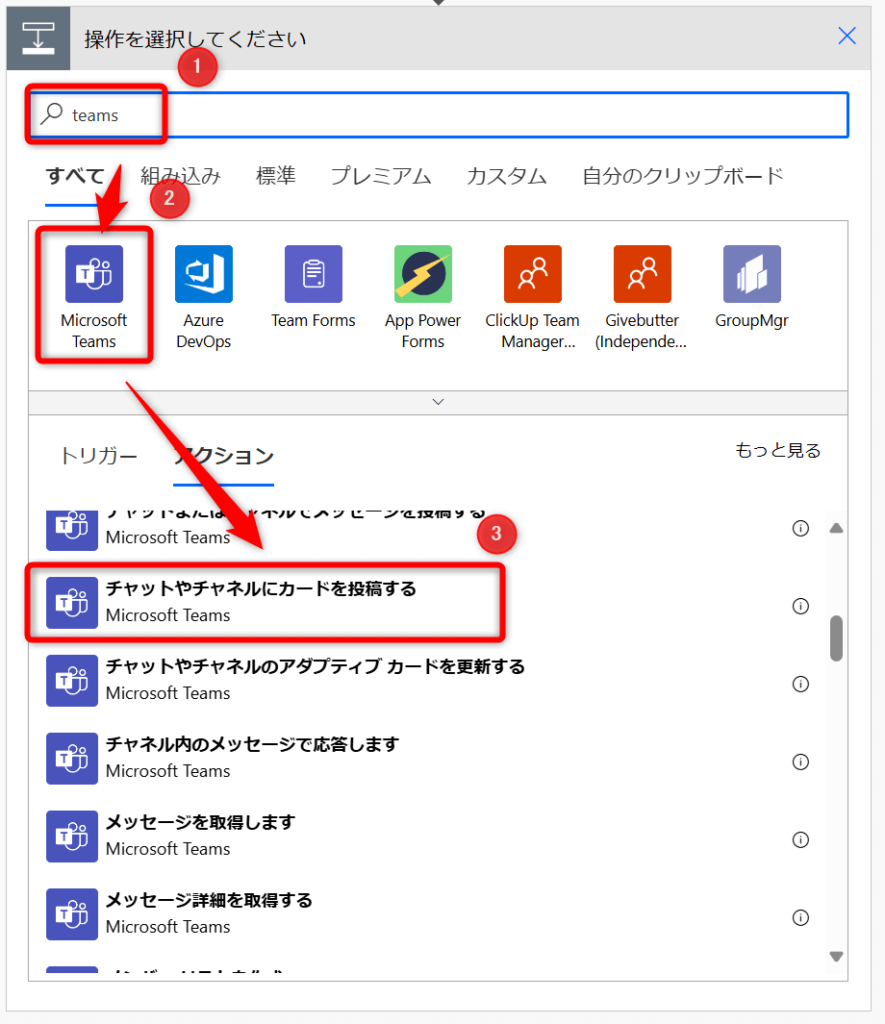
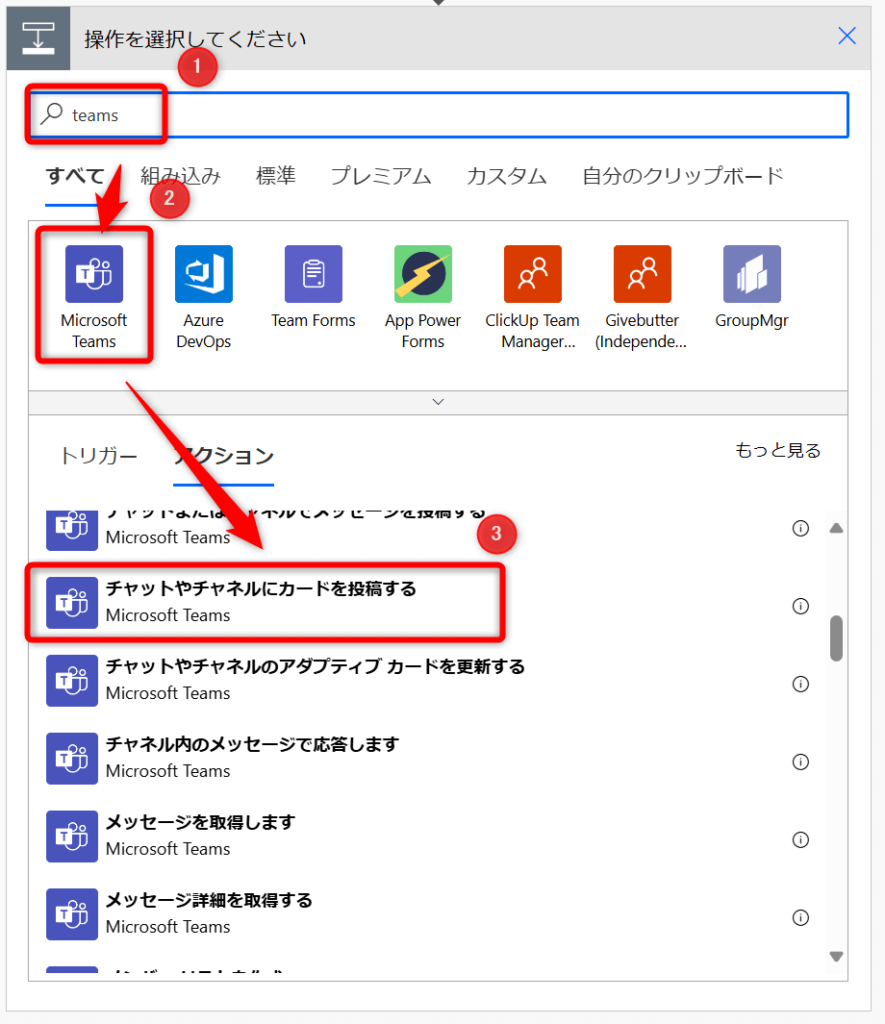
▼プロパティを次の通り入力
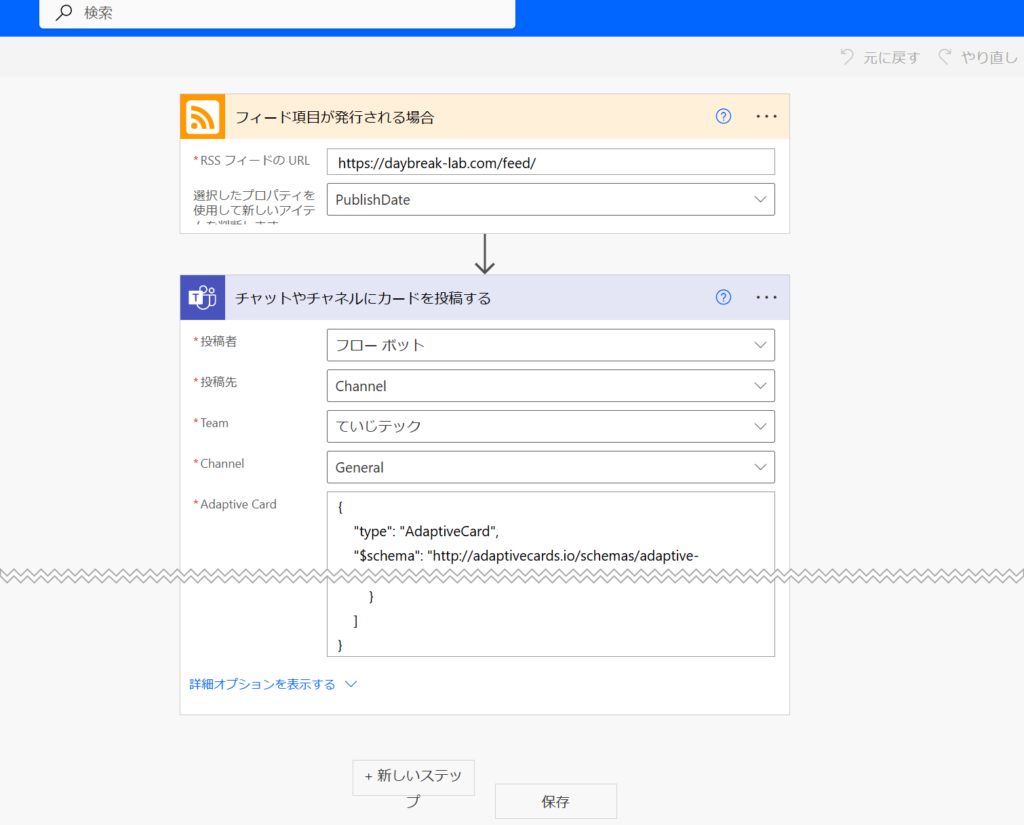
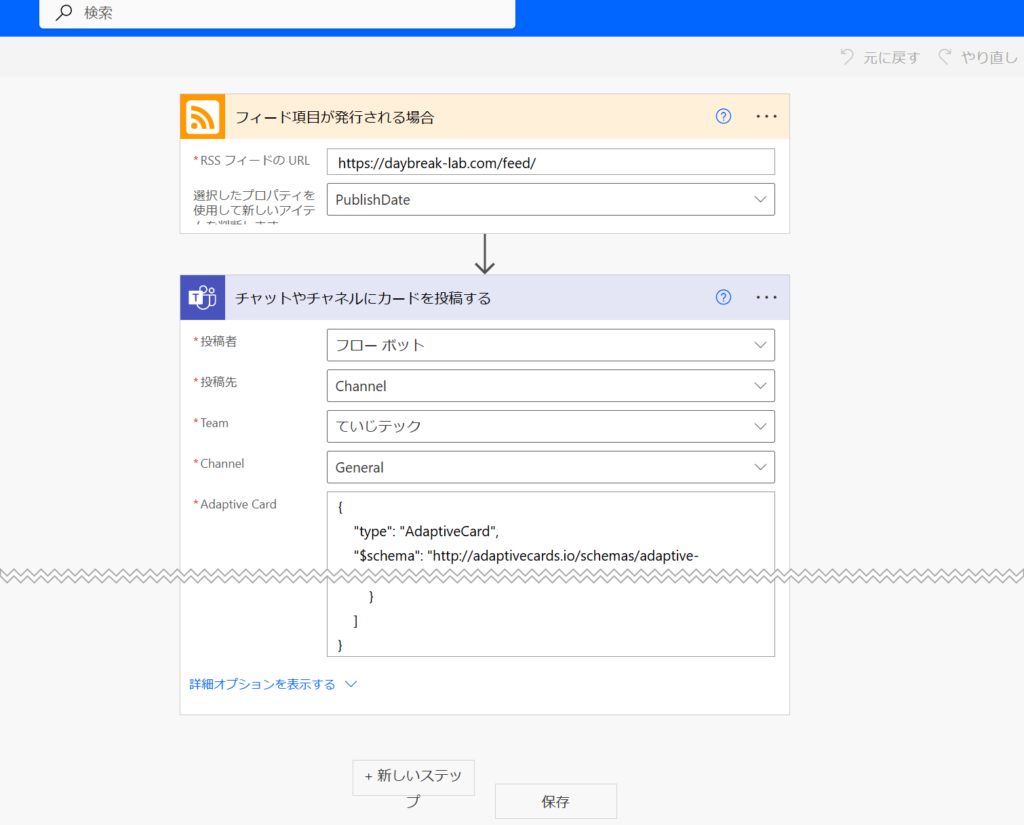
| 投稿者 | フローボット |
| 投稿先 | Channel |
| Team | ていじテック |
| Channel | General |
| Adaptive Card | 「下に記載したJSONコードを入力」 |
{
"type": "AdaptiveCard",
"$schema": "http://adaptivecards.io/schemas/adaptive-card.json",
"version": "1.5",
"body": [
{
"type": "Container",
"items": [
{
"type": "ColumnSet",
"columns": [
{
"type": "Column",
"width": "stretch",
"items": [
{
"type": "Container",
"items": [
{
"type": "TextBlock",
"wrap": true,
"text": "\ ブログが更新されました /",
"weight": "Bolder",
"size": "Medium",
"horizontalAlignment": "Center",
"fontType": "Default",
"color": "Good",
"isSubtle": true
}
]
}
],
"style": "good"
}
]
}
]
},
{
"type": "Container",
"items": [
{
"type": "FactSet",
"facts": [
{
"title": "公開日",
"value": "@{triggerOutputs()?['body/publishDate']}"
},
{
"title": "更新日",
"value": "@{triggerOutputs()?['body/updatedOn']}"
}
]
},
{
"type": "TextBlock",
"text": "@{triggerOutputs()?['body/title']}",
"wrap": true,
"size": "Large",
"weight": "Bolder",
"color": "Accent",
"isSubtle": true
}
]
},
{
"type": "Container",
"items": [
{
"type": "TextBlock",
"text": "@{triggerOutputs()?['body/summary']}",
"wrap": true
},
{
"type": "ActionSet",
"actions": [
{
"type": "Action.OpenUrl",
"title": "続きを見る ▶",
"style": "positive",
"url": "@{triggerOutputs()?['body/primaryLink']}"
}
]
}
]
}
]
}アダプティブカードの作成方法はこちらの記事で解説していますので、自分の好みのカードを作りたい方はぜひ記事をご覧ください







とても簡単なフローでしたね
まとめ:ブログの更新チェックもPower Automateで自動化しよう
今回は、Power Automateを使ってブログやホームページの更新情報を受け取るフローを作成しました。
Power AutomateではRSSフィードをトリガーにすることができます。
Feedlyなどの無料から使えるRSSリーダーもありますが、業務利用が許されていない企業もあるかと思います。
そういった時でも、Power Automateが使える環境さえあれば更新情報をタイムリーに受け取ることができます。
- 「フィード項目が発行される場合」トリガーでRSS更新を受け取る
- Teamsコネクタ「チャットやチャネルにカードを投稿する」を使って更新を通知する
とても簡単な設定で作ることができますので、少しでも興味がある方はぜひこの記事を参考に試してみてください。



このブログではPower Automateを始めとしたローコードツール、Microsoft365系ソフトの効率的な使い方など定時帰りに役立つ情報を発信しています。
参考になりましたら、ぜひブックマーク登録をお願いします!



定時帰り後の時間を有効活用する活動『てじ活』には副業ブログがおすすめ!
副業ブログには、自分の知識やスキルを活かして収入を得るチャンスがあります。さらに、ブログを書くことで日常の業務スキルも向上し、新しい分野への知識が広がりますよ!




オススメのPower Automate教材はコチラ
Power Automateをもっと使いこなしたいという方はコチラの書籍がおすすめです!
▲これから自動化を学びたい方にぴったりの入門書です。PowerAutomateなどのウェブツールは日々進化しています。そのアップデートにより画面構成や用語など、UI自体に見直しが入ることがあります。数年前の書籍では、使われている画面や用語が自分のPC画面と若干違って戸惑うことがあります。その点、この書籍は2024年に発売されたばかりで安心です。
▲これからPower Automate Desktopを始めたい人にオススメの入門書です。基本的なところから実用的はフローの紹介まで幅広く書かれています。図解も多く最初の1冊にぴったり。自分も最初はこの書籍から入りました。PADの書籍選びに迷っているならこの書籍を激推します。
▲Power Automatedesktopをこれから学習する人にはこの書籍がオススメです。インプレス社の「できる」シリーズなので内容は間違いなし。イラストを多用しているので飽きずに最後まで読めます。しかも内容も初心者向けに丁寧に解説されているので、これ一冊でPower Automate Desktopの基礎はマスターできます。
ここで紹介している書籍は、20冊以上のPower Automate本を読んでいる運営者が、安心しておすすめできるものばかりです!